Alias AutoStudio 2022是一款功能强大的曲面模型设计软件,软件是由Autodesk公司开发发售。相信很多从事建筑等行业的用户对这家公司并不陌生,Autodesk发行过大量的3D建模软件,该公司软件设计的行业非常的广泛,并且都是这些行业之中的翘楚。该软件主要用于曲面的建模,而该版本软件软件今年发行的最新版本,也是软件的一个年度版本。该版本是在原有版本上的进行了优化改进,并且加入了更多的新功能而来的,软件集成之前的优点,能够更好的帮助用户进行工作,提高用户的工作效率节省工作时间。软件中新加入了建模设计、A级曲面建模、精确设计、设计沟通等曲面分析。软件中拥有着最为先进的建模工具,通过这些工具用户能够快速的进行图形的绘制,并且能够对模型细节以及材料进行编辑,然用户建立的曲面模型能够更加的完美细腻。小编今天带来的是
Alias AutoStudio 2022完整破解版,该版本软件压缩文件中集成破解补丁,感兴趣的用户可以在本页面的下载链接处进行下载。
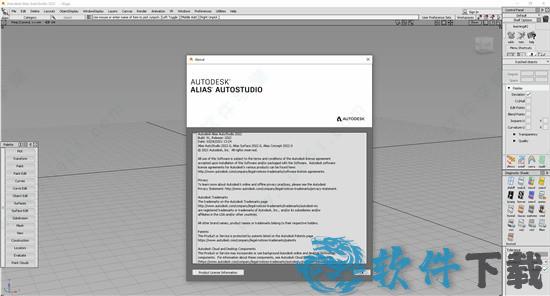
新增功能
一、参考管理器添加
现在,您可以选择多个图层并同时更改其颜色,就像在“对象列表器”中一样。
现在可以将FBX文件作为参考文件导入。
二、建模增强
1、表面圆角工具
-我们在曲面圆角输入中添加了第三种选择颜色,以指示何时选取了两组以上的曲面。现在,当您选择第三个输入集时,拾取的曲面将显示为白色。这样,您可以更轻松地修改选择以创建两个集合,或确认创建多个圆角。使用选择选项可以添加或删除单个集合中的曲面。
-当“截面类型”设置为“ G2曲率/圆弧”时,启用“贝塞尔曲面”选项现在将在V方向上构建三个5度贝塞尔曲面
2、轮廓工具
我们改进了“轮廓工具”,现在可以在不接触导轨的情况下正确突出显示输入轮廓曲线。
三、进出口改善
-现在,您可以使用FBX文件格式来加载和保存细分主体。支持细分物料分配。
注意:使用FBX格式在Alias 2021.1和Maya 2020或Maya 2018之间传输细分实体时,不支持折痕。在Fusion 360中,细分实体作为带有细分笼的网格导入。
-使用文件>导出>屏幕或文件>导出>当前窗口时,现在可以输出带有或不带有alpha信息的PNG文件。
四、资料翻译
别名现在支持以下内容:
导入和导出CATIA V5 V5-6R2020文件。
导入NX 1899 Series文件。
五、已解决问题
1、一般
-在“画布层编辑器”中重命名新创建的层时,别名不再崩溃。
-现在,当调整由横截面创建的曲率梳(“定位器”>“曲线曲率工具”)的透明度时,“控制面板”中的“定位器和视觉截面”透明度滑块现在可以正常工作。
-修复了在“透视”投影视图模式下使用小规模模型时,导致无法从工具(例如定位器)获得画布内反馈的问题。
-修复了导致Alias提示行将旋转显示为线性值的问题。
-如果您将“打印”(“文件”>“打印”)到不可用或脱机的打印机,别名将不再挂起。
-API函数AlPixFile :: openForWrite()现在写出正确的JPEG图像。
-现在,双击工具时,“工具定位器”工具(“帮助”>“工具定位器”)将打开工具的选项窗口。
-如果您在折叠了“ Multi-lister”的状态下启动Alias会话,然后选择“工作区”>“导入工作区”或“工作区”>“ AliasClassic”,则Alias不再挂起。
-重新建立与许可证服务器的连接断开后,保存阶段时,别名将不再使用相同的名称来保存多个阶段。
-使用包含超过260个字符的文件路径保存文件时,别名不再挂起或崩溃。
-我们已经将“热键/菜单编辑器”中的“切换工具窗口”选项重命名为“打开工具窗口”,以更好地描述该选项的作用。要访问此选项,请选择“首选项”>“界面”>“热键/菜单编辑器”,然后选择“特殊”>“通用有用功能”。
-现在,当ALIAS_PREFS_LOCATION环境变量指向非法路径(例如,不存在的目录,不完整的路径或受写权限限制的路径)指向时,Alias将显示一条警告您的消息。
-在文本模式下加载插件时,别名不再崩溃。
2、造型
-修复了“扩展”工具(“面板”>“对象编辑”>“扩展”)导致操纵器未对齐的问题。
-解决了导致“ Surface Fillet”工具无法在两个曲面之间实现G1连续性的问题。
-现在,应用于壳的布尔运算(例如“曲面编辑”>“壳”>“壳减”)现在可以在缝合对象上正常工作。
将“流控制结束”选项从“默认”更改为“边缘对齐”时,曲面圆角的输出不再生成不正确的结果。
-修复了导致删除的构造平面在构造平面编辑器中保持可见的问题(Windows>编辑器>构造平面编辑器)。
-现在,当您创建3 Pt工作平面并将其附加到对象时,“工作平面编辑器”将按预期更新。
-修复了在特定情况下导致拾取模板对象(“拾取”>“模板”)失败的问题。
-关键点拖动工具(关键点曲线工具>关键点拖动工具)现在可以按预期的方式变换圆或椭圆上的关键点。
-修复了即使在“组选项”窗口中“保留位置”处于打开状态时,在视图中处于活动构造平面时也会导致对象和实例在分组后(“编辑”>“分组”)移动的问题。
-取消修剪父曲面时,对齐的曲面不再更改。现在,当取消整理操作影响对齐的曲面时,别名会检测实例,并提示您取消取消整理(“曲面编辑”>“取消整理”)操作或删除构造历史记录。
-选择多个对象以在“历史记录可视化工具”中显示时,对象的节点不再显示为堆叠在一起。
-现在,单击“翻译错误”图标将从参考管理器的“翻译的文件”列表中删除包含翻译错误的文件。
-中心轴(调色板>转换>本地>中心轴)现在可以与参考文件一起使用。
-启用了层对称性的参考文件中的固定兴趣点(POI)问题。这些包括:
-当文件应用了变换后,现在将在对称和原始面上以正确的方向绘制POI的法线。
-现在可以按预期在对称侧设置POI。
-现在,当POI从曲面移开时,它会跟随光标。
-修复了“多曲面草稿”工具(“曲面”>“多曲面草稿”)的问题,该问题在将其他形状矢量插入输入曲线链时会导致草稿曲面扭曲。
-现在,将混合曲线(“ BlendCrv工具”>“混合曲线创建”)应用到曲面的自然边缘时可以正常工作。
-具有历史记录的对象在移动到具有转换的组时不再转换。
-修复了即使在图层上禁用图层对称性后,在使用“变换”>“中心枢轴”后仍显示对象的对称两半的问题。
-现在,当使用“曲面偏移”工具偏移多个表面链时(曲面>曲面偏移),可以保持连续性。
-修复了“曲面圆角”工具(“曲面”>“多曲面圆角”>“曲面圆角”)的问题,该问题在“选择类型”为“ G2曲率/圆弧”时,“贝塞尔曲面”选项无法创建贝塞尔曲面片。
-现在,在取消修剪曲面时,在“取消修剪”命令中使用“使用历史删除CoS”可以正确删除CoS。
-修复了即使取消组合选项窗口中的“保留位置”处于打开状态时,也会导致组合中的对象移动(编辑>取消组合)时移动的问题。
-当选中两个堆叠的细分CV时,控制面板现在将显示正确的拾取对象信息。
-修复了当“表面评估类型”设置为“拔模角度”时,表面评估诊断着色器错误地创建了表面曲线(CoS)的问题。
-现在,可以使用“控制面板显示设置”中的“ Cv / Hull”切换来关闭细分CV的显示。
-修复了细分实体的对称建模问题,该细分实体阻止了Weld在镜侧工作。
将“投影类型”设置为“均匀”并将“分布类型”设置为“弧长”时,将CV对齐到180度曲线(或更高)时,“细分到曲线对齐”工具不再产生不可预测的结果。
-修复了以下问题:在使用“保留原始图像”的情况下,使用“细分提取”工具从细分实体提取的脸继续显示在隐藏层中的问题。
-修复了当对象位于启用了对称的图层上时,细分对象上的阴影分配问题。
-修复了在具有对齐曲面(“与曲面对齐”)的细分对象上执行两次“抽取”工具操作(“保持原始”处于打开状态)后,细分实体出现的问题。
3、可视化
-修复了导致“ Multi-lister> Picked诊断阴影颜色选择器”影响活动着色器的问题。
-在“变式列表器”中打开时,使用BoxMode阴影的变式现在会按预期显示。
-Alias不再重命名名称中带有连字符的导入材料。
-修复了导致复制和粘贴操作后将自定义着色器取消选择为默认着色器的问题。
-重新建立与服务器的连接断开后,现在可以在视口中正确更新重新加载的纹理。
4、数据传输
现在,多跨度1度曲线可以正确导出到CATIA文件。
EDF文件导入不再由于修剪边缘空白而失败。
修复了IGES文件转换的性能问题。
修复了导致CATIAPart文件中的曲线无法正确导入的问题。
改进了按层导出对象时SaveLayers插件的性能。
修复了在特定情况下导致NX 12文件导入失败的问题。
5、发电机
在Alias向其发送(发送到Dynamo)大型细分模型之后,Dynamo不再崩溃。
安装教程
1、在17软件下载软件Alias AutoStudio2022完整破解版压缩包并且解压。
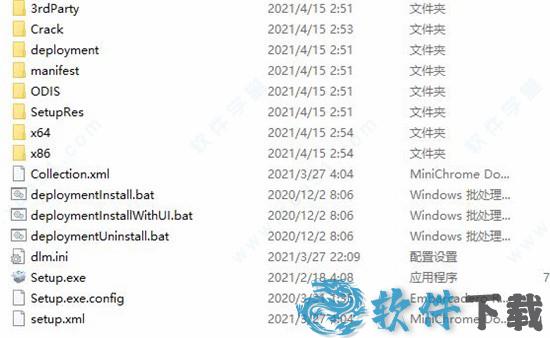
2、首先点击运行Setup.exe开始进行安装,选择简体中文并且还需要勾选同意许可协议。
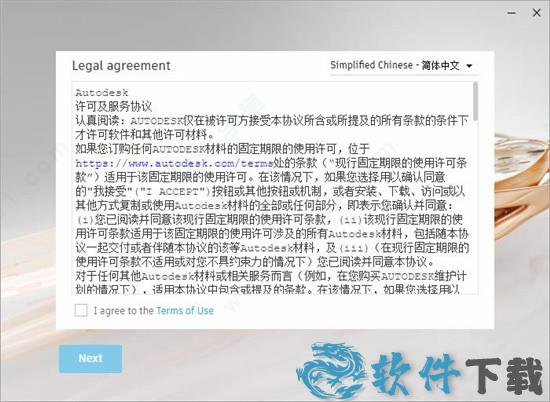
3、安装路径可以直接选择默认路径C:\Program Files\Autodesk,之后直接进入下一步。
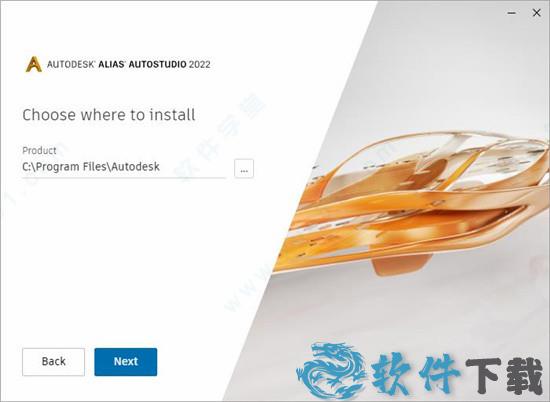
4、根据安装向导的提示一直进行下一步直到安装完成,这个时候直接退出安装向导,不要运行程序。
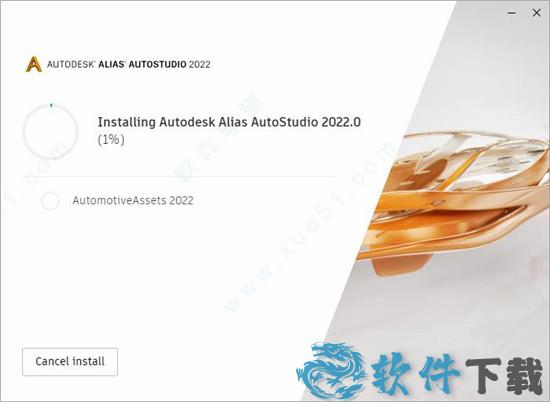
5、接下来点击运行破解文件夹下的nlm11.18.0.0_ipv4_ipv6_win64.msi程序。
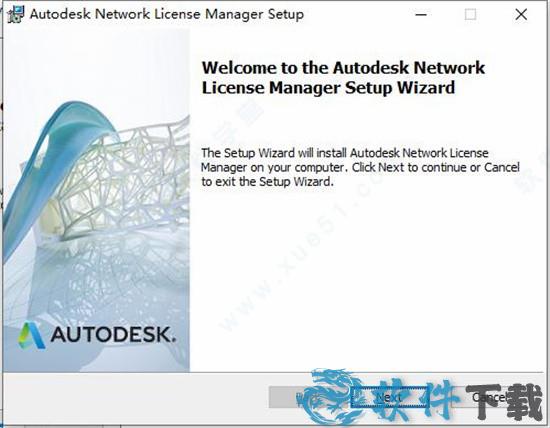
6、安装破解文件夹下的nlm11.18.0.0_ipv4_ipv6_win64.msi,默认安装到C:\Autodesk\Network License Manager,然后一直下一步完成安装。
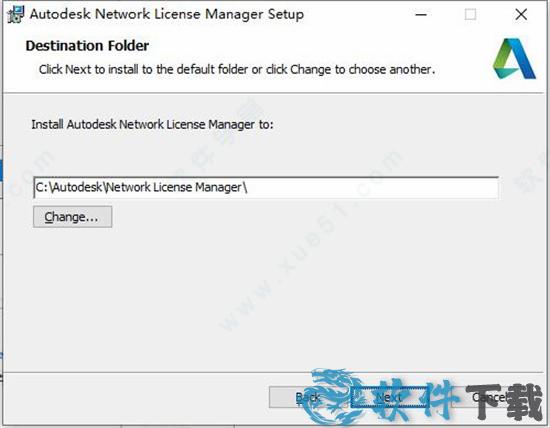
7、拷贝adskflex.exe过去替换。
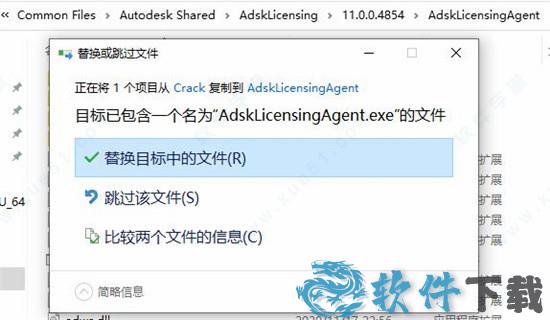
8、打开任务管理器,在服务里停止Autodesk Desktop Licensing Service 拷贝AdskLicensingAgent.exe到C:\Program Files (x86)\Common Files\AutodeskShared\AdskLicensing\11.0.0.4854\AdskLicensingAgent\AdskLicensingAgent.exe替换,启动Autodesk Desktop Licensing Service 。
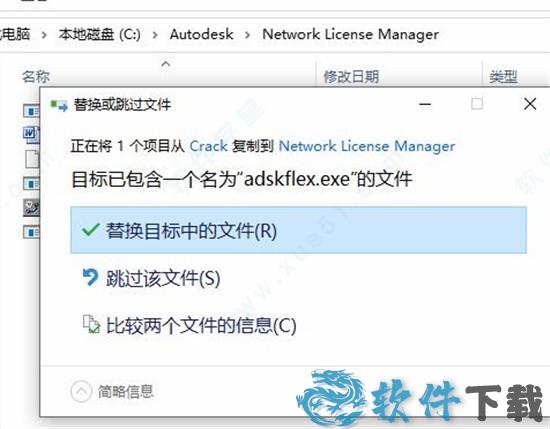
9、用记事本打开lic.dat,将里面的HOSTNAME 和 MAC修改成自己电脑的用户名和MAC地址。
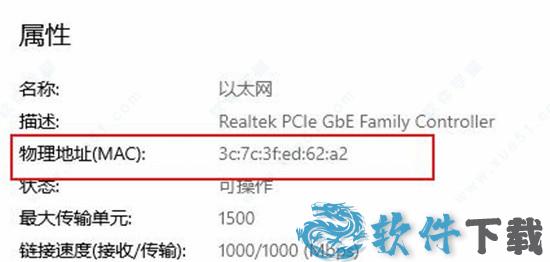
10、保存后放到C:\Autodesk\Network License Manager。
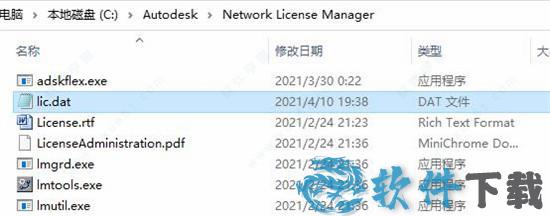
11、在C:\Autodesk\Network License Manager里启动lmtools.exe,在config services里,添加Autodesk作为服务名称
lmgrd选择 C:\Autodesk\Network License Manager\lmgrd.exe
许可文件选择上面的lic.dat
勾选’start server at power up’ 和 ‘use services’ 点击保存。
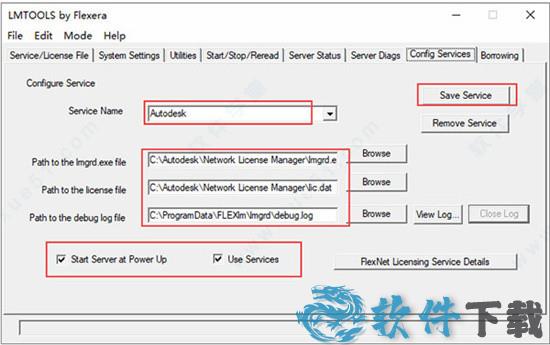
12、在service/license file选择 configuration using services 勾选ignore license file path env var。
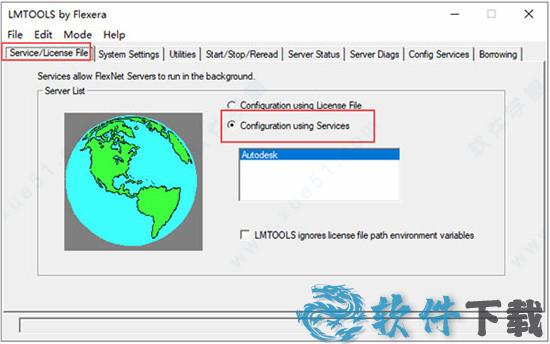
13、在start/stop/read点击start server,点击rereadlicense file。
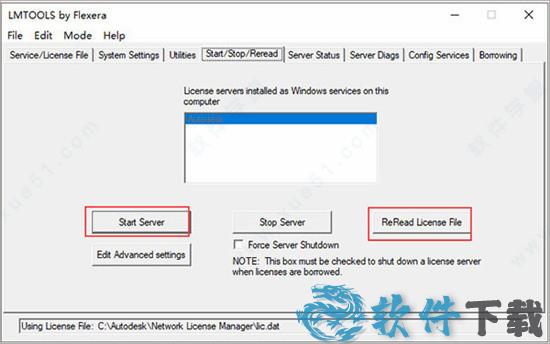
14、在server status点击perform status enquiry。
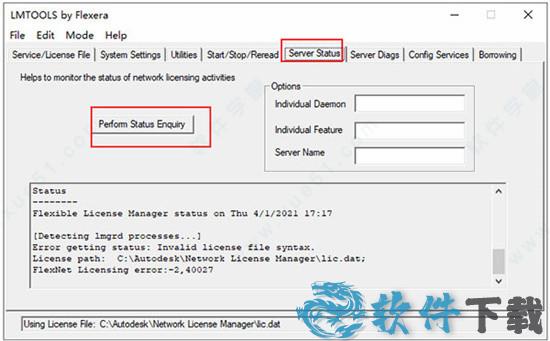
15、启动软件
选择Use a network license
选择Single license server
填写127.0.0.1, localhost。
破解完成。

支持功能
1、New Look Around工具
Alias AutoStudio2022新的“环视”工具(“视图”>“环视” )会在聚焦和缩放感兴趣的点时约束相机的位置。例如,固定摄像机位置对于环视汽车内部或创建变化非常有用。
鼠标左键翻转,翻转原点设置为相机眼睛。在Look Around中翻滚时隐藏光标。
单击场景右下角的“交换”按钮,将相机位置与感兴趣的点交换。这会将相机眼睛置于感兴趣的位置,并将视点置于前一个相机眼睛处,以便相机查看上一个相机位置。如果没有设置兴趣点,Swap会将相机移回上次调用的位置。
要移动摄像机但保持相同的视图方向,请在提示行中输入新的摄像机眼睛位置。
2、画布增强功能
画布平面现在有枢轴点。Canvas轴信息显示在信息窗口中。
您现在可以使用“曲线捕捉”(Ctrl + Alt)捕捉到画布。
3、检查模型增强功能
在“检查模型”工具中,您可以设置自定义公差以检查G0,G1和G2,而不是使用“构造选项”公差。
4、能够限制测量定位器的最大样本
过于密集的偏差梳会影响性能。我们在“曲线到曲线”,“曲线到曲面”,“曲面到曲面”和“网格到曲面偏差”定位器测量工具中添加了“最大梳形密度”选项,以限制梳状样本的最大密度。
注意:更改其中一个工具中的值,会更改所有工具的值。
5、Stitch和Seam工具增强功能
Stitch and Seam工具为Deck和French蒸汽类型提供了一个新的Trim Seams选项,用于修剪与缝线表面相交的接缝表面。
6、拼接增强功能
当您取消缝合导入的缝合外壳时,CV和外壳不再自动显示。
我们添加了解开一组拼接补丁的能力。您不再需要逐个解开补丁。
7、修剪工具增强功能
我们在Trim工具中添加了Mouse Defines Action选项。选择后,鼠标按钮控制修剪模式。左,中,右鼠标按钮分别映射到Keep,Discard和Divide。使用相应的鼠标按钮单击修剪区域,然后按空格键以完成修剪。
选择修剪区域时,新的“显示预览”选项会显示修剪曲面的预览。预览修剪曲面以黄色突出显示。
8、修剪转换工具增强功能
现在,当您选择修剪区域时,“修剪转换”工具将显示已转换曲面的预览。预览转换的曲面以黄色突出显示。
9、曲面圆角工具增强功能
我们为G0倒角添加了比例冠操纵器,以直接控制表面上的冠部。要关闭表冠,请单击“开”。
要更改表冠值,请拖动箭头。该值以0.005为增量进行调整。使用鼠标左键进行调整,鼠标中键进行微调。
要翻转表冠,请单击虚线。
10、施工平面增强功能
删除曲面时,不再删除具有曲面历史的构造平面。
11、表面定向增强
对于曲面方向工具(统一曲面方向,反向视觉曲面方向,反向曲面UV),现在默认情况下,当几何法线翻转时,视觉法线设置为与几何法线相同的方向。通过在“Preferences”>“General Preference”>“Modeling”中设置“When Geometric Normal Flips”选项,可以保持Visual Normal方向不变。
现在,您可以为“曲面方向”工具设置面向相机的曲面的显示颜色(设置可视曲面方向,设置几何曲面方向,反向曲面方向)。
选择首选项>界面>用户颜色>工具交互颜色,然后更改曲面方向前面。
注意:面向相机的曲面的默认颜色已从灰色变为蓝色。
重复对齐后对齐设置
在一系列曲面上重复完全相同的对齐操作时,修改后的设置将保留在下一个曲面上。
12、挑选增强功能
在New Curve-on-surface和Patch Precision工具中,pick pickers现在忽略网格。在New Curve-on-surface工具中,曲线也会被忽略。
现在,您可以在工具操作期间通过外壳拾取曲线。
当您将兴趣点放在其后面有参考数据的曲面上时,兴趣点不再附加到参考数据。
选择选择选项>选择面>选择通过时,拾取参考现在与拾取对象的行为相同,在通过参考曲面选择参考线框时显示拾取选择器。
13、热键访问Degrees和Spans您现在可以从新的Degree / Spans窗口快速操纵活动对象的度数和跨度。按Alt + D切换“重建父项”对话框的显示。在热键/菜单编辑器的特殊>建模功能部分中更改Degree Spans窗口的热键。
14、New Center Pivot工具选项
新的CV Centroid选项将枢轴点定位在所有CV的质心而不是对象本身的中心。“边界框”选项将枢轴点定位在拾取对象的边界框的中心。
软件特点
1、通过Alias中的单个设计管道改进流程
跨不同的工作流程和角色无缝协作。
提高生产率,无需在孤立的系统之间切换。
从草图到生产曲面使用单一来源进行设计。
与Create VR for Alias在Alias中进行虚拟协作
2、Alias AutoStudio 2022通过自动化的工作流程做出更快的设计决策
在设计和表面设计团队之间创建和重用模板-共享表面语言。
曲线和曲面使用“历史记录可视化工具”替换了工作流程,从而可以自动重建几何图形。
Alias®软件内部的计算设计可加快设计迭代速度。
3、加强与Alias装配体和Shotgun的协作
跨团队协作并使用一套工具来管理项目,以加快决策速度。
允许Alias和非Alias建模者与Alias程序集和Master Alias程序集概念进行协作。
与Shotgun一起审查设计项目,以保持创意团队的专注。
重要提示
提示:该资源为网盘资源,请提前安装好百度网盘。提取码: jhqu
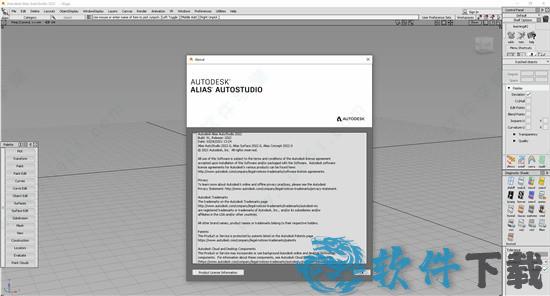

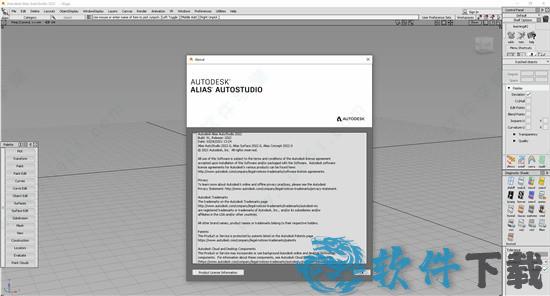
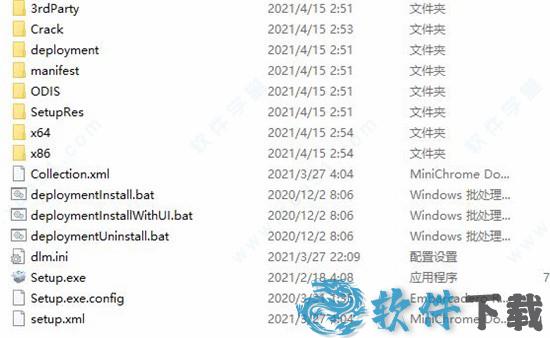
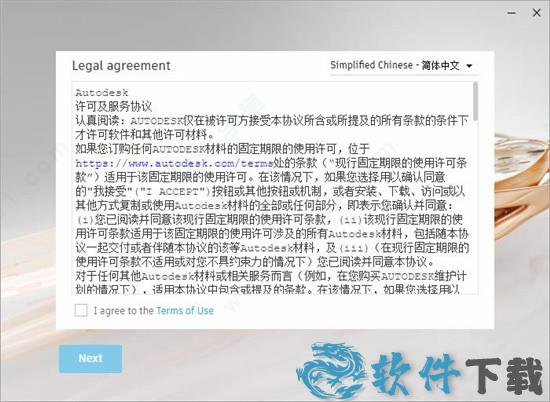
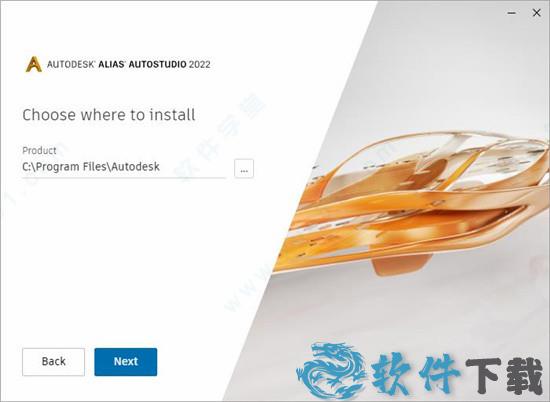
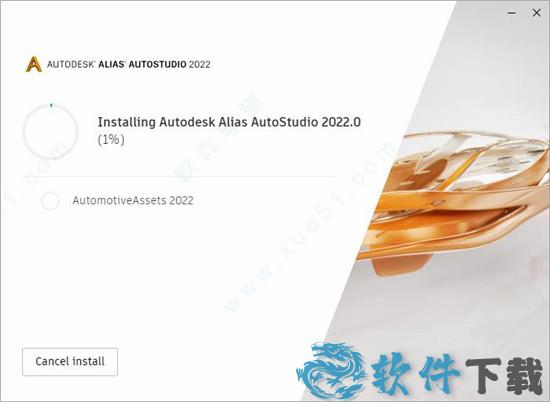
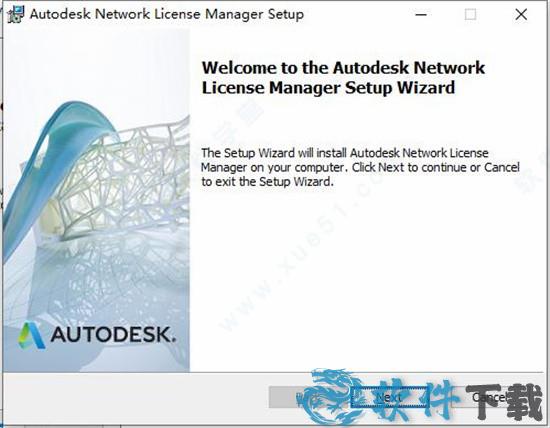
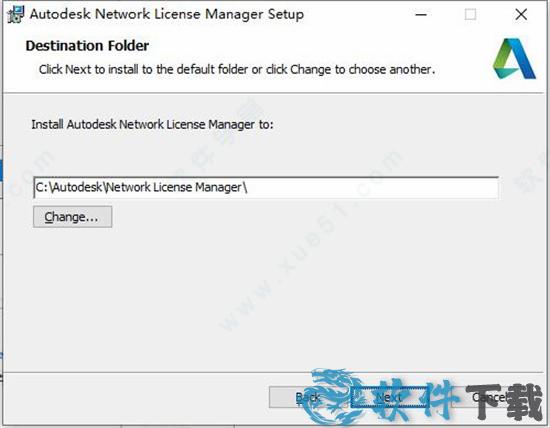
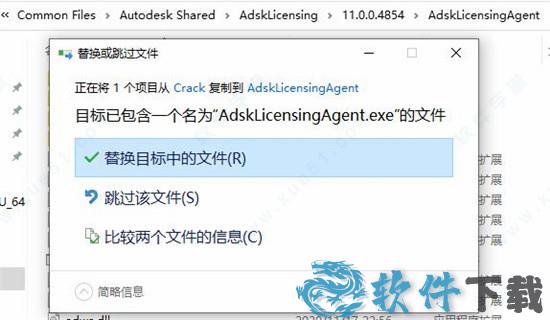
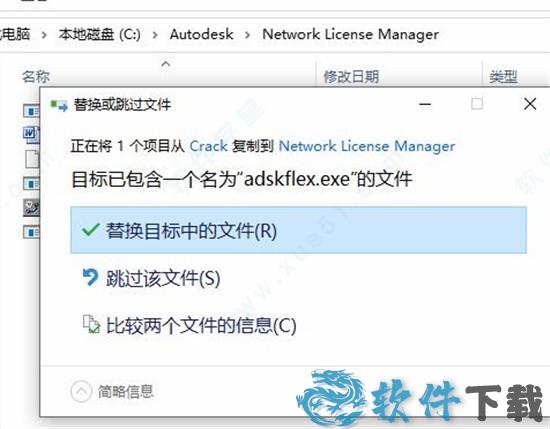
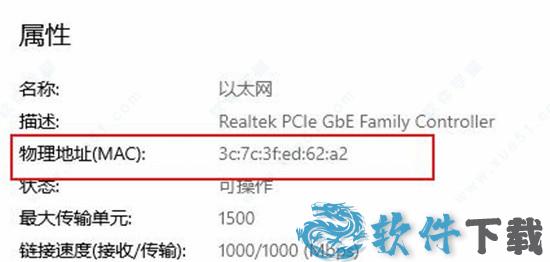
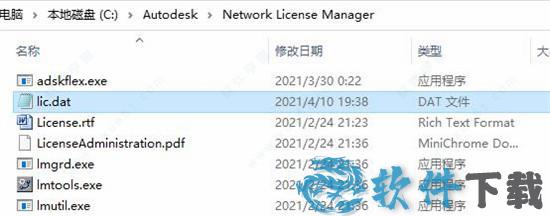
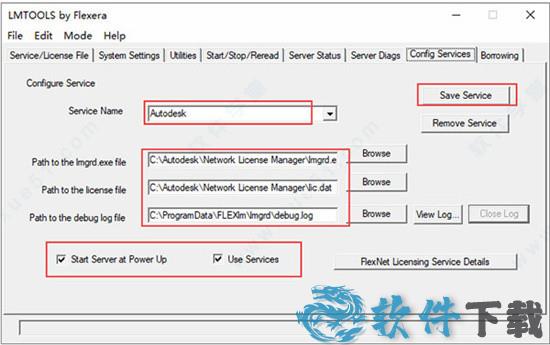
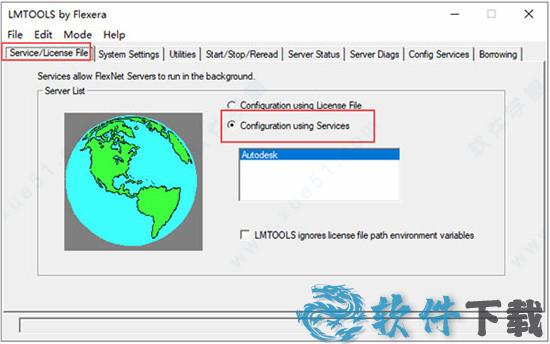
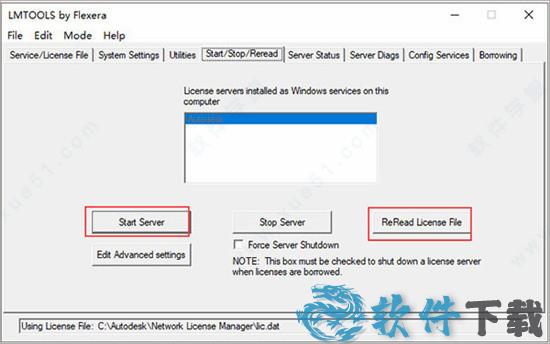
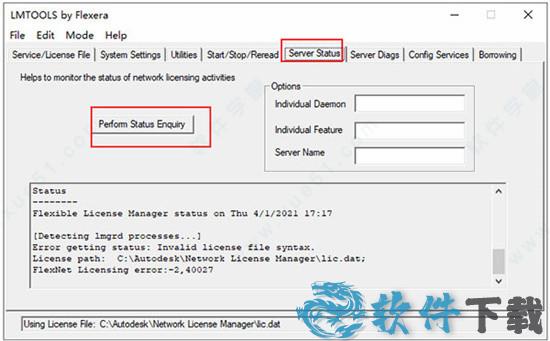

 艾奇视频电子相册制作软件官方安装版 V5.81.120.10
艾奇视频电子相册制作软件官方安装版 V5.81.120.10 2022-12-07
2022-12-07 美图秀秀官方正式版 V6.5.5.0
美图秀秀官方正式版 V6.5.5.0 2022-10-28
2022-10-28 Adobe Illustrator CS6简体中文官方安装版 V22.0.0.243
Adobe Illustrator CS6简体中文官方安装版 V22.0.0.243 2022-11-14
2022-11-14 友锋电子相册制作标准版 V9.9.7.2896
友锋电子相册制作标准版 V9.9.7.2896 2022-11-01
2022-11-01 Adobe Photoshop CC 2018中文绿色精简版 V19.0.0
Adobe Photoshop CC 2018中文绿色精简版 V19.0.0 2023-02-07
2023-02-07 Snipaste 64位绿色中文版 V2.5.4
Snipaste 64位绿色中文版 V2.5.4 2023-01-16
2023-01-16 GifCam中文绿色版(动画录制) V6.0
GifCam中文绿色版(动画录制) V6.0 2022-11-21
2022-11-21 艾奇MTV电子相册视频制作软件官方安装版 V6.50.618
艾奇MTV电子相册视频制作软件官方安装版 V6.50.618 2022-12-13
2022-12-13 CorelCAD 2016破解版 V16.2.1.3056
CorelCAD 2016破解版 V16.2.1.3056 2023-02-01
2023-02-01 CAD迷你家装官方安装版 V2020R2
CAD迷你家装官方安装版 V2020R2 2022-11-02
2022-11-02